Fájlok áthelyezése egyik mappából a másikba X nap után a Windows 10 rendszeren
Az automatizálás a legjobb eszköz, amelyet használhat, ha kell ismétlődő feladat végrehajtása. Nem mindig könnyű feladatot automatizálni, de a szkriptek és a Feladatütemező két nagyszerű módszer a legtöbb munka elvégzésére. Nagyon ritka esetekben lehet, hogy a Windows rendelkezik egy vagy két automatizálási funkcióval. Ha bizonyos napok után fájlokat kell áthelyeznie az egyik mappából a másikba, akkor a legjobb választás egy kötegelt szkript használata.
Szkript a fájlok áthelyezéséhez
Nyisson meg egy új Notepad fájlt, és illessze be a következőket. Mentse el a .BAT kiterjesztéssel. A fájlt a saját igényeinek megfelelően kell szerkesztenie, és elmagyarázza, hogy milyen szerkesztéseket kell végrehajtania.
@echo off beállítva X = 30. set "source = C: \ Source Folder" set "target = D: \ Destination Folder" robocopy "% source%" "% rendeltetési hely%" / mov / minage:% X% exit / b

Az első dolog, amit meg kell változtatnia, az X érték a második sorban. X a fájl kora. Alapértelmezés szerint 30-ra van állítva, de bármire megváltoztathatja. Ha azt szeretné, hogy a 15 naposnál régebbi fájlok átkerüljenek a célmappába, akkor változtassa meg a 30 fájlt 15-re.
Ezután meg kell változtatnia a harmadik sorban megadott utat. Cserélje le annak a mappának az elérési útjára, ahonnan a fájlokat át kívánja helyezni. Győződjön meg arról, hogy az elérési út és a „source =” mind szerepelnek és zárva vannak idézetekben.
Végül cserélje ki a negyedik sor elérési útját annak a mappának a teljes útvonalával, amelybe a fájlokat át kívánja helyezni. Ismét ellenőrizze, hogy minden zárva van-e az idézetekben.
Ez minden, amire szüksége van. Futtassa a szkriptet, és ez mozgatja a fájlokat.
A szkript ütemezése
A parancsfájlt manuálisan is futtathatja, amikor fájlokat kell áthelyeznie, de ha önállóan kell futtatnia, akkor a feladat ütemezője az alkalmazás.
Nyissa meg a Feladat ütemezőt, és kattintson a Feladat létrehozása elemre. Adjon nevet a feladatnak, és lépjen a Triggerek fülre. Kattintson az Új gombra az alján, és válassza ki, mikor kell futtatnia a szkriptet.
Ezután lépjen a Művelet fülre, majd kattintson az Új elemre. Kattintson a Tallózás gombra, és válassza ki az éppen létrehozott szkriptet. Kattintson az OK gombra, és a feladat befejeződött. Engedélyezze, és automatikusan mozgatja a fájlokat a megadott ütemezés szerint.
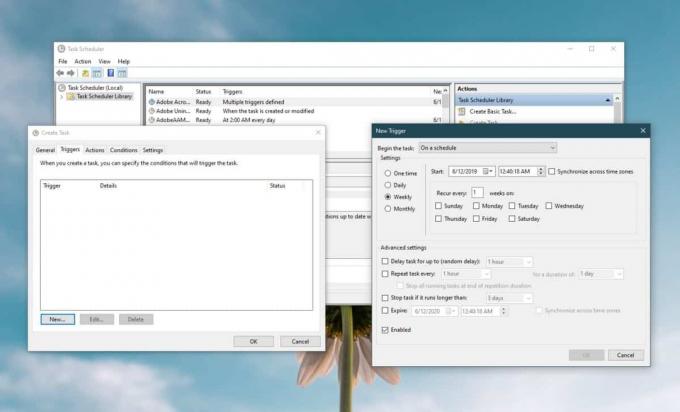
Robocopy
Ez a szkript a Robocopy fájlokat mozgatja. A Robocopy egy olyan parancssori segédprogram, amelyet alapértelmezés szerint a Windows 10 újabb verziói tartalmaznak. Ez a szkript minden olyan Windows rendszeren működni fog, amelyen Robocopy működik, de bizonyos esetekben előfordulhat, hogy saját maga kell telepítenie.
Keresés
Legutóbbi Hozzászólások
Hogyan lehet kiszámítani a képernyő PPI-sűrűségét
A magas PPI azt jelenti, hogy egy képernyő sokkal élesebb képet fog...
Hogyan módosíthatja, hogy az OneDrive mentse a fájlokat a Windows 10 rendszerben
A OneDrive előre telepítve van a Windows 10 rendszerre. Nem fog bej...
Aero Glass & Blur effekt elérése a Windows 10 rendszerben
A Microsoft egyike azoknak a vállalatoknak, amelyek próba és hiba a...



